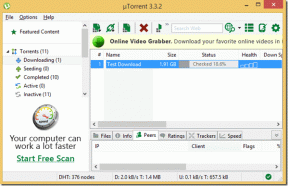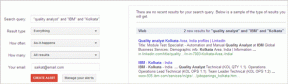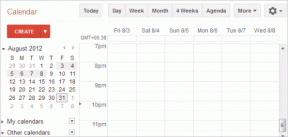ჭკვიანურად დააჯგუფეთ თქვენი Chrome გაფართოებები კონტექსტური დანამატის გამოყენებით
Miscellanea / / February 11, 2022
გაფართოებების მარტივი ხელმისაწვდომობა და ინსტალაცია Chrome Web Store-ში და მაღაზიიდან ნიშნავს იმას, რომ მომხმარებლები საბოლოოდ დაამატებენ გაფართოებების რაოდენობას, რომლებსაც გარკვეული დროის განმავლობაში კარგავენ თვალს. თუმცა ეს ცუდი არ არის… აქ Guiding Tech-ში ჩვენ უკვე გვქონდა ისებევრი პოსტი on მაგარი Chrome გაფართოებები. და ჩვენ გავაგრძელებთ სხვა ასეთი ლამაზი დანამატების გამორჩევას. მაგრამ ჩვენ გვინდა, რომ თქვენ გამოიყენეთ ისინი პროდუქტიულად.
ჩვენ დავწერეთ მეთოდის შესახებ აპლიკაციების დაჯგუფება და ორგანიზება Chrome-ზე. დღეს ჩვენ გეტყვით, თუ როგორ უნდა მართოთ, დაალაგოთ და შექმნათ ჯგუფები და პროფილები თქვენი ბრაუზერის გაფართოებებისთვის.
კონტექსტი არის Chrome გაფართოება, რომელიც გაძლევთ საშუალებას დაალაგეთ თქვენი გაფართოებები ისე რომ შეგეძლო დაჯგუფება ჩართვა გამორთვა მათ. ნამდვილად იყენებთ თქვენს ყველა გაფართოებას ერთდროულად? დარწმუნებული ვარ, რომ არა და ეს არის მიზეზი, რის გამოც მოგწონთ კონტექსტებს შორის გადართვა, რათა ერთდროულად გააქტიურდეს მხოლოდ საჭირო გაფართოებები.
კონტექსტის გამოყენება Chrome-ის გაფართოებების დასაჯგუფებლად
დააინსტალირეთ გაფართოება. პირველად გაჩვენებთ მოკლე სახელმძღვანელოს და წაგიყვანთ Პარამეტრები გვერდი, რომელიც დაგეხმარებათ დაწყებაში. შემდგომი გამოყენებისთვის თქვენ უნდა იპოვოთ კონტექსტის ხატულა სხვათა შორის მისამართების ზოლთან ახლოს და დააწკაპუნეთ მარჯვენა ღილაკით გასაშვებად Პარამეტრები გვერდი.
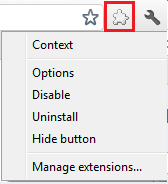
მიჰყევით ქვემოთ მოცემულ ნაბიჯებს, რომ შექმნათ დაკავშირებული გაფართოებების და/ან აპების კონტექსტი:-
Ნაბიჯი 1: Ზე Პარამეტრები გვერდზე დააჭირეთ ღილაკს და ამბობს ახალი კონტექსტი. გამოჩნდება ახალი ფანჯარა.
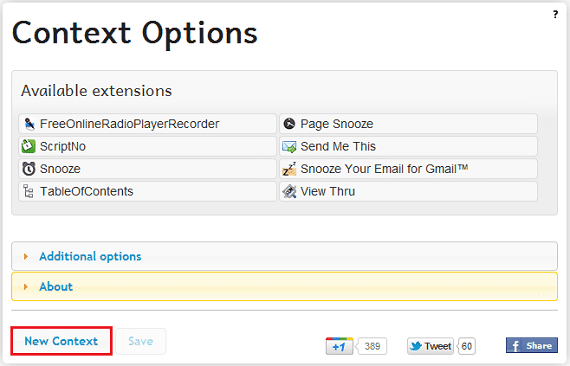
ნაბიჯი 2: მიეცით თქვენი კონტექსტი ა სახელი და აირჩიე Ხატი რომ შეიქმნას.
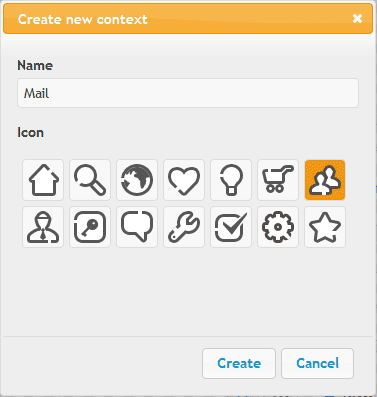
ნაბიჯი 3: უკან Პარამეტრები გვერდზე, გადაათრიეთ გაფართოება და ჩამოაგდეთ მასზე ახლად შექმნილი პროფილი. გააკეთეთ ეს ყველა გაფართოებისთვის, რომელიც გსურთ შეიცავდეს.

ნაბიჯი 4: გაიმეორეთ ნაბიჯები 1-დან 3-მდე ყველა ახალი პროფილისთვის. თქვენი კონტექსტი მზად არის.
Იმისათვის, რომ პროფილის გააქტიურება, დააწკაპუნეთ კონტექსტის ხატულადა აირჩიეთ ერთი სიიდან, რომელიც გამოჩნდება ამომხტარ ფანჯარაში. კატეგორიაში შემავალი ყველა გაფართოება ჩართული იქნება, ხოლო სხვები გაითიშება.
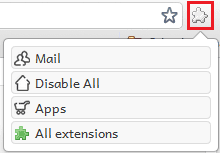
Სხვა რა?
The დამატებითი პარამეტრები საშუალებას მოგცემთ ჩართოთ ფუნქცია აპებისთვის, აირჩიოთ რა მოხდება, როდესაც დაინსტალირდება ახალი დანამატი და გაქვთ ყველა გაფართოება ღილაკი გააქტიურებულია.
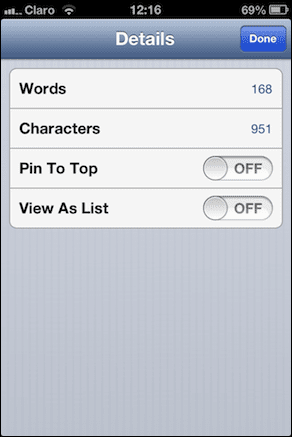
კიდევ რამდენიმე დაკავშირებული რჩევა შემდეგია: -
რჩევა 1: ჰკითხეთ რა უნდა გააკეთოთ ახალი გაფართოების დაინსტალირების შემდეგ საშუალებას მოგცემთ აჩვენოთ შეტყობინება ყოველი ინსტალაციის დროს და მოგცემთ საშუალებას დაამატოთ გაფართოება არსებულ პროფილში.
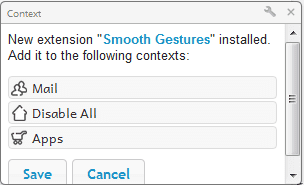
რჩევა 2: რომელსაც აქვს ყველა გაფართოება გააქტიურებული ღილაკი ხელმისაწვდომს გახდის ყველა გაფართოების ჩართვას ერთ კადრში.
რჩევა 3: დაჟინებით გირჩევთ შექმნათ პროფილი სახელად Ყველას გაუქმება და არ აქვს მასზე მიმაგრებული გაფართოებები. უპირატესობა აქ არის ის, რომ თქვენ შეძლებთ გამორთოთ ყველა გაფართოება ერთი ნაბიჯით სწრაფად ამ პარამეტრის გამოყენებით.
დასკვნა
არასდროს მიგრძვნია ყველა გაფართოების ერთდროულად გამოყენების აუცილებლობა. ფაქტობრივად, ზოგიერთი გაფართოება აფერხებდა ჩემს საქმიანობას და მაიძულებდა მათ სათითაოდ გამორთვის ტკივილს. ამით გაფართოების მენეჯერი გაფართოება მე არ ვნერვიულობ და ვჩართავ სწრაფად, როცა მჭირდება.
ბოლოს განახლდა 2022 წლის 02 თებერვალს
ზემოთ მოყვანილი სტატია შეიძლება შეიცავდეს შვილობილი ბმულებს, რომლებიც დაგეხმარებათ Guiding Tech-ის მხარდაჭერაში. თუმცა, ეს არ იმოქმედებს ჩვენს სარედაქციო მთლიანობაზე. შინაარსი რჩება მიუკერძოებელი და ავთენტური.